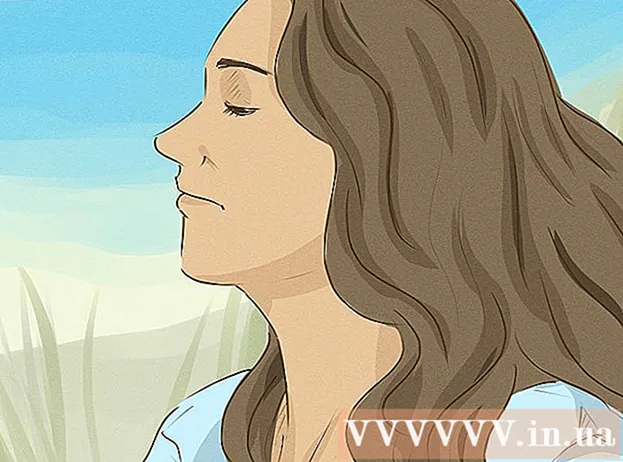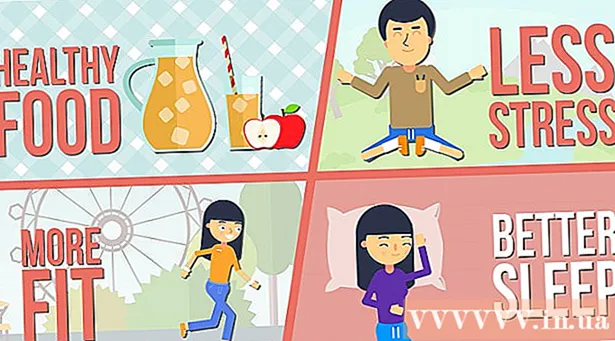Autor:
Marcus Baldwin
Fecha De Creación:
14 Junio 2021
Fecha De Actualización:
1 Mes De Julio 2024
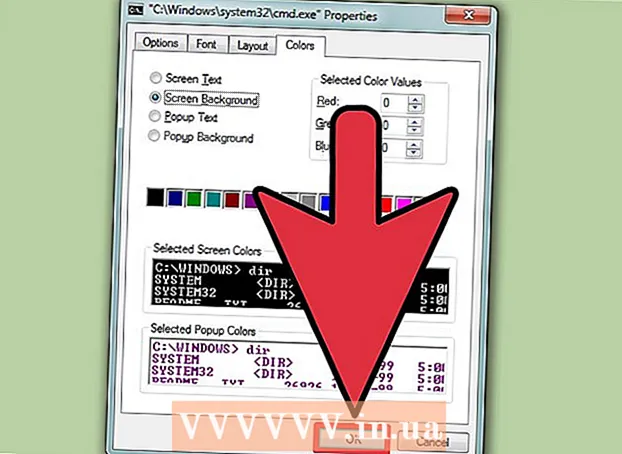
Contenido
¿Estás cansado de ver constantemente texto blanco estándar sobre un fondo negro en la línea de comandos? Si es así, sigue leyendo para saber cómo cambiar el texto y el color de fondo.
Pasos
 1 Presione la tecla de Windows + R para abrir la ventana Ejecutar.
1 Presione la tecla de Windows + R para abrir la ventana Ejecutar. 2 Ingresar cmd y haga clic en Aceptar.
2 Ingresar cmd y haga clic en Aceptar. 3 Ingresar color zpara obtener una lista de todos los colores y los números o letras que coinciden con ellos. La primera letra / número es el color de fondo y la segunda es el color del texto.
3 Ingresar color zpara obtener una lista de todos los colores y los números o letras que coinciden con ellos. La primera letra / número es el color de fondo y la segunda es el color del texto.  4 Ingrese una letra / número de color para cambiar el color del texto. Por ejemplo, ingrese color 6para obtener texto amarillo, color 4 para rojo, color A para cambiar el texto a verde claro, etc.
4 Ingrese una letra / número de color para cambiar el color del texto. Por ejemplo, ingrese color 6para obtener texto amarillo, color 4 para rojo, color A para cambiar el texto a verde claro, etc.  5 Para cambiar el color del texto y su fondo, ingrese color cepara obtener texto amarillo claro sobre fondo rojo claro o cualquier otra combinación. La primera letra / número indica el color de fondo y la segunda corresponde al color del texto.
5 Para cambiar el color del texto y su fondo, ingrese color cepara obtener texto amarillo claro sobre fondo rojo claro o cualquier otra combinación. La primera letra / número indica el color de fondo y la segunda corresponde al color del texto.
Método 1 de 1: uso de la interfaz gráfica de usuario
 1 Ejecute el símbolo del sistema.
1 Ejecute el símbolo del sistema. 2 Haz clic derecho en la parte superior.
2 Haz clic derecho en la parte superior. 3 Seleccione Propiedades.
3 Seleccione Propiedades. 4 Haga clic en la pestaña "Colores".
4 Haga clic en la pestaña "Colores". 5 Seleccione las propiedades del texto o del fondo y edite los valores de color.
5 Seleccione las propiedades del texto o del fondo y edite los valores de color.- ¡Experimenta con diferentes combinaciones!
 6 Haga clic en el botón "Aceptar" para guardar los cambios.
6 Haga clic en el botón "Aceptar" para guardar los cambios.
Lista de posibles colores
- 0 = negro
- 1 = azul
- 2 = verde
- 3 = aguamarina
- 4 = rojo
- 5 = Morado
- 6 = amarillo
- 7 = blanco
- 8 = gris
- 9 = azul claro
- A = verde claro
- B = aguamarina clara
- C = rojo claro
- D = violeta claro
- E = amarillo claro
- F = blanco brillante
Consejos
- Tenga cuidado al deletrear la palabra "color" y no ingrese "color" por error. De lo contrario, los cambios no funcionarán.